win11删除美式键盘的步骤 win11怎么彻底删除美式键盘
更新时间:2022-07-27 15:29:14作者:qiaoyun
在win11系统中,自带有微软输入法,包括中文输入法和美式键盘,但是很多人平时根本用不到美式键盘,所以就想要将其删除,那么win11怎么彻底删除美式键盘呢?有相同需求的话,不妨跟着小编一起来看看win11删除美式键盘的步骤吧。
解决方法:
1.首先,点击开始按钮,进入系统设置,点击“时间和语言”设置。

2.然后,进入右边的“语言&区域”选项。
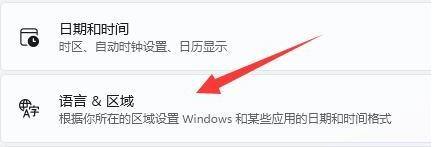
3.最后,找到美式微软输入法。点击右边的“三个点”再点击“删除”即可。
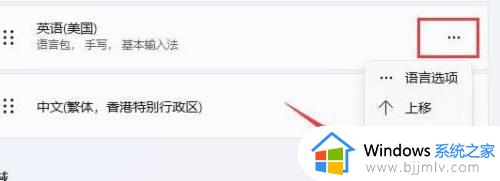
以上就是win11删除美式键盘的详细步骤,还有不清楚的用户就可以参考一下小编的步骤进行删除,更多精彩内容欢迎继续关注本站!
win11删除美式键盘的步骤 win11怎么彻底删除美式键盘相关教程
- win11eng美式键盘怎么删除 win11删除eng美式键盘的步骤
- win11美式键盘怎么删除 win11美式键盘永久删除步骤
- win11电脑美式键盘删除了还有怎么办 win11美式键盘删除了仍然有解决方法
- win11怎么设置美式键盘 win11电脑美式键盘如何添加
- win11输入法改成美式键盘设置方法 win11输入法怎么切换美式键盘
- win11右键AMD Software如何删掉 win11电脑右键AMD Software的删除步骤
- win11电脑怎么删除hao123导航网址 win11彻底删除hao123主页的方法
- win11彻底删除小组件设置方法 win11桌面小组件怎么删除
- win11删除字幕样式的简单方法 win11系统如何删除字幕样式
- win11卸载edge浏览器图文步骤 win11自带edge怎样彻底删除
- win11恢复出厂设置的教程 怎么把电脑恢复出厂设置win11
- win11控制面板打开方法 win11控制面板在哪里打开
- win11开机无法登录到你的账户怎么办 win11开机无法登录账号修复方案
- win11开机怎么跳过联网设置 如何跳过win11开机联网步骤
- 怎么把win11右键改成win10 win11右键菜单改回win10的步骤
- 怎么把win11任务栏变透明 win11系统底部任务栏透明设置方法
热门推荐
win11系统教程推荐
- 1 怎么把win11任务栏变透明 win11系统底部任务栏透明设置方法
- 2 win11开机时间不准怎么办 win11开机时间总是不对如何解决
- 3 windows 11如何关机 win11关机教程
- 4 win11更换字体样式设置方法 win11怎么更改字体样式
- 5 win11服务器管理器怎么打开 win11如何打开服务器管理器
- 6 0x00000040共享打印机win11怎么办 win11共享打印机错误0x00000040如何处理
- 7 win11桌面假死鼠标能动怎么办 win11桌面假死无响应鼠标能动怎么解决
- 8 win11录屏按钮是灰色的怎么办 win11录屏功能开始录制灰色解决方法
- 9 华硕电脑怎么分盘win11 win11华硕电脑分盘教程
- 10 win11开机任务栏卡死怎么办 win11开机任务栏卡住处理方法
win11系统推荐
- 1 番茄花园ghost win11 64位标准专业版下载v2024.07
- 2 深度技术ghost win11 64位中文免激活版下载v2024.06
- 3 深度技术ghost win11 64位稳定专业版下载v2024.06
- 4 番茄花园ghost win11 64位正式免激活版下载v2024.05
- 5 技术员联盟ghost win11 64位中文正式版下载v2024.05
- 6 系统之家ghost win11 64位最新家庭版下载v2024.04
- 7 ghost windows11 64位专业版原版下载v2024.04
- 8 惠普笔记本电脑ghost win11 64位专业永久激活版下载v2024.04
- 9 技术员联盟ghost win11 64位官方纯净版下载v2024.03
- 10 萝卜家园ghost win11 64位官方正式版下载v2024.03